Cómo eliminar MacStealer del sistema operativo
Malware específico de MacConocido también como: Stealer "MacStealer"
Obtenga un escaneo gratuito y verifique si su computadora está infectada.
ELIMÍNELO AHORAPara usar el producto con todas las funciones, debe comprar una licencia para Combo Cleaner. 7 días de prueba gratuita limitada disponible. Combo Cleaner es propiedad y está operado por RCS LT, la empresa matriz de PCRisk.
¿Qué tipo de malware es MacStealer?
MacStealer es un tipo de software de robo de información que puede obtener credenciales de inicio de sesión, cookies y documentos del navegador web de la víctima. Está dirigido a las versiones de macOS a partir de Catalina y puede infectar ordenadores con CPU Intel M1 y M2. MacStealer está a la venta por 100 dólares en un foro de hackers.
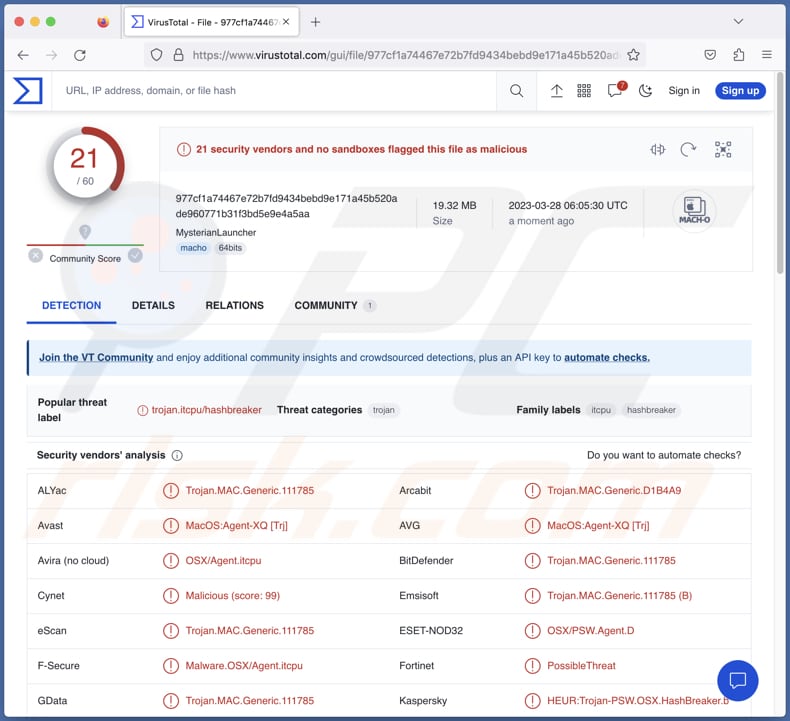
El adware MacStealer en detalle
MacStealer puede recuperar varios archivos de sistemas comprometidos, incluyendo .bmp, .csv, .db, .doc, .docx, .jpg, .mp3, .pdf, .png, .ppt, .pptx, .py, .rar, .txt, .xls, .xlsx, y .zip. Además, puede extraer información de inicio de sesión, cookies y datos de tarjetas de crédito de los navegadores Firefox, Google Chrome y Brave, así como acceder a la base de datos KeyChain.
Tras recopilar los datos robados, MacStealer los comprime en un archivo ZIP y utiliza una petición Python User-Agent para enviarlos al servidor de mando y control (C2) mediante una petición POST. Para ocultar sus huellas, MacStealer elimina el archivo ZIP y los datos del sistema de la víctima durante una operación de limpieza.
Al mismo tiempo, el software envía parte de la información extraída a canales de Telegram designados. Una vez que el servidor C2 recibe el archivo ZIP, lo comparte con el bot personal de Telegram del delincuente.
Mediante el uso de MacStealer, los ciberdelincuentes pueden acceder a información confidencial y utilizarla para el robo de identidad y el fraude, extorsionar a las víctimas, secuestrar cuentas personales y mucho más. Además, los delincuentes pueden utilizar MacStealer para recopilar información sensible o embarazosa sobre una víctima y luego amenazar con liberarla a menos que se pague un rescate.
Además, los atacantes pueden vender los datos robados obtenidos a través de MacStealer en mercados clandestinos o foros de la web oscura, donde otros ciberdelincuentes pueden comprarlos para realizar más actividades maliciosas.
| Nombre | Stealer "MacStealer" |
| Tipo de amenaza | Malware para Mac, virus para Mac |
| Nombres de detección (instalador) | ESET-NOD32 (OSX/PSW.Agent.F), Google (Detectado), Ikarus (Trojan-Spy.MacOS.Agent), Kaspersky (UDS:DangerousObject.Multi.Generic), Lista completa (VirusTotal) |
| Nombres de detección (Stealer) | Avast (MacOS:Agent-XQ [Trj]), Combo Cleaner (Trojan.MAC.Generic.111785), ESET-NOD32 (OSX/PSW.Agent.D), Kaspersky (HEUR:Trojan-PSW.OSX.HashBreaker.b), Lista completa (VirusTotal) |
| Síntomas | Su Mac se vuelve más lento de lo normal. |
| Métodos de distribución | Anuncios pop-up engañosos, instaladores de software gratuitos (bundling), descargas de archivos torrent. |
| Daños | Rastreo del navegador de Internet (posibles problemas de privacidad), pérdida de información privada. |
| Eliminación de Malware |
Para eliminar posibles infecciones de malware, escanee su computadora con un software antivirus legítimo. Nuestros investigadores de seguridad recomiendan usar Combo Cleaner. Descargue Combo Cleaner para WindowsEl detector gratuito verifica si su equipo está infectado. Para usar el producto con todas las funciones, debe comprar una licencia para Combo Cleaner. 7 días de prueba gratuita limitada disponible. Combo Cleaner es propiedad y está operado por RCS LT, la empresa matriz de PCRisk. |
Más información sobre el adware
En conclusión, MacStealer es un malware peligroso que representa una amenaza significativa para los usuarios de Mac. Los ciberdelincuentes pueden utilizar MacStealer de diversas maneras para conseguir sus objetivos, como el robo de identidad, el chantaje, la venta de datos robados, etc. Por tanto, este malware debe eliminarse de los sistemas infectados lo antes posible.
Otros ejemplos de malware dirigido a usuarios de Mac son GIMMICK, DazzleSpy, y SysJoker.
¿Cómo se instaló MacStealer en mi ordenador?
Un agente malicioso utiliza un archivo .DMG para distribuir el malware MacStealer. Cuando un usuario ejecuta el archivo, aparece una falsa solicitud de contraseña para recopilar contraseñas mediante la línea de comandos indicada. Al introducir la información de inicio de sesión, el malware captura los datos y los guarda en un directorio predeterminado del sistema.
El archivo .DMG que contiene el malware MacStealer puede distribuirse a través de varios métodos. El archivo puede cargarse en un sitio web malicioso y engañar a los usuarios para que lo descarguen haciendo clic en un enlace o botón que parezca legítimo.
El archivo .DMG puede adjuntarse a un correo electrónico de phishing que se disfraza de correo legítimo de una fuente de confianza, como un banco, una plataforma de redes sociales o una empresa de transporte. Además, el archivo puede subirse a una red P2P, como BitTorrent, y distribuirse a usuarios desprevenidos que lo descarguen.
Los ciberdelincuentes también pueden utilizar tácticas de ingeniería social, como estafas en redes sociales o falsas actualizaciones de software, para convencer a los usuarios de que descarguen y ejecuten el archivo .DMG malicioso.
¿Cómo evitar la instalación de aplicaciones no deseadas?
Descargue archivos de fuentes fiables, como sitios web oficiales o tiendas de aplicaciones. Evite descargar archivos de fuentes desconocidas o no fiables. Mantenga actualizado el software. Instale una solución antivirus de confianza y manténgala actualizada. Evite visitar sitios web sospechosos o que no sean de confianza, y tenga cuidado con los anuncios emergentes o banners que aparecen en los sitios web.
Desconfíe de correos electrónicos y mensajes no solicitados que le pidan que haga clic en un enlace o descargue un archivo. Compruebe siempre la legitimidad del remitente y el contenido del mensaje antes de hacer clic en cualquier enlace o descargar cualquier archivo. Si su ordenador ya está infectado con MacStealer, le recomendamos que ejecute un análisis con Combo Cleaner Antivirus para Windows para eliminar automáticamente este adware.
Aviso falso de contraseña que roba contraseñas:
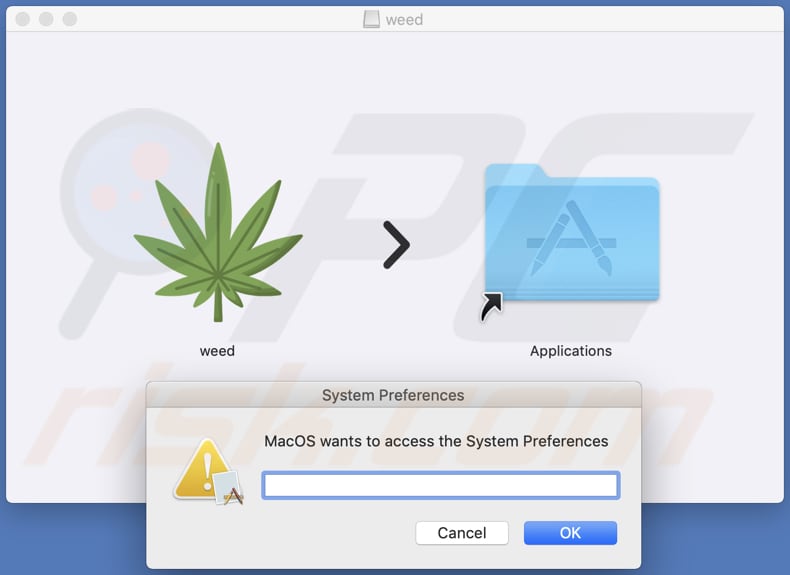
Foro de hackers utilizado para promocionar MacStealer (fuente: uptycs[.]com):
Eliminación automática instantánea de malware:
La eliminación manual de amenazas puede ser un proceso largo y complicado que requiere conocimientos informáticos avanzados. Combo Cleaner es una herramienta profesional para eliminar malware de forma automática, que está recomendado para eliminar malware. Descárguelo haciendo clic en el siguiente botón:
DESCARGAR Combo CleanerSi decide descargar este programa, quiere decir que usted está conforme con nuestra Política de privacidad y Condiciones de uso. Para usar el producto con todas las funciones, debe comprar una licencia para Combo Cleaner. 7 días de prueba gratuita limitada disponible. Combo Cleaner es propiedad y está operado por RCS LT, la empresa matriz de PCRisk.
Menú de acceso rápido:
- ¿Qué es MacStealer?
- PASO 1. Eliminar los archivos y carpetas relacionados con MacStealer de OSX.
- PASO 2. Eliminar los anuncios de MacStealer de Safari.
- PASO 3. Eliminar el adware MacStealer de Google Chrome.
- PASO 4. Eliminar MacStealer de Mozilla Firefox.
Vídeo que demuestra cómo eliminar adware y secuestradores del navegador de un ordenador Mac:
Eliminación del adware MacStealer:
Elimine las aplicaciones potencialmente no deseadas relacionadas con MacStealer de la carpeta "Aplicaciones":

Haga clic en el icono del Finder. En la ventana del Finder, seleccione "Aplicaciones". En la carpeta Aplicaciones, busque por "MPlayerX", "NicePlayer" u otras aplicaciones sospechosas y arrástrelas a la Papelera. Tras eliminar las aplicaciones potencialmente no deseadas que generan anuncios en línea, analice su Mac en busca de componentes restantes no deseados.
DESCARGAR eliminador de infecciones de malware
Combo Cleaner verifica si su equipo está infectado. Para usar el producto con todas las funciones, debe comprar una licencia para Combo Cleaner. 7 días de prueba gratuita limitada disponible. Combo Cleaner es propiedad y está operado por RCS LT, la empresa matriz de PCRisk.
Elimine los archivos y carpetas vinculados al stealer "macstealer":

Haga clic en el icono del Finder: en el menú superior. Seleccione "Ir" y haga clic en "Ir a la carpeta...".
 Compruebe si hay archivos generados por adware en la carpeta /Library/LaunchAgents:
Compruebe si hay archivos generados por adware en la carpeta /Library/LaunchAgents:

En el campo de texto de "Ir a la carpeta...", introduzca: /Library/LaunchAgents

En la carpeta “LaunchAgents”, revise si hay cualquier tipo de archivo sospechoso que se haya instalado recientemente y envíelo a la Papelera. Ejemplos de archivos generados por adware: “installmac.AppRemoval.plist”, “myppes.download.plist”, “mykotlerino.ltvbit.plist”, “kuklorest.update.plist”, etc. El software publicitario suele instalar varios archivos siguiendo el mismo patrón.
 Revise si hay archivos generados por el adware en la carpeta /Library/Application Support:
Revise si hay archivos generados por el adware en la carpeta /Library/Application Support:

En el campo de texto de "Ir a la carpeta...", introduzca: /Library/Application Support

En la carpeta “Application Support”, mire si hay carpetas sospechosas que se hayan añadido recientemente. Por ejemplo, “MplayerX” o “NicePlayer” y, en tal caso, envíe esas carpetas a la Papelera.
 Revise si hay archivos vinculados al software publicitario en la carpeta ~/Library/LaunchAgents:
Revise si hay archivos vinculados al software publicitario en la carpeta ~/Library/LaunchAgents:

En el campo de texto de "Ir a la carpeta...", introduzca: ~/Library/LaunchAgents

En la carpeta “LaunchAgents”, revise si hay cualquier tipo de archivo sospechoso que se haya instalado recientemente y envíelo a la Papelera. Ejemplos de archivos generados por adware: “installmac.AppRemoval.plist”, “myppes.download.plist”, “mykotlerino.ltvbit.plist”, “kuklorest.update.plist”, etc. El software publicitario suele instalar varios archivos siguiendo el mismo patrón.
 Compruebe si hay archivos generados por adware en la carpeta /Library/LaunchDaemons:
Compruebe si hay archivos generados por adware en la carpeta /Library/LaunchDaemons:

En el campo de texto de "Ir a la carpeta...", introduzca: /Library/LaunchDaemons

En la carpeta “LaunchDaemons”, mire si se han añadido recientemente archivos sospechosos. Por ejemplo, “com.aoudad.net-preferences.plist”, “com.myppes.net-preferences.plist”, "com.kuklorest.net-preferences.plist”, “com.avickUpd.plist”, etc., y, en tal caso, envíelos a la Papelera.
 Analice su equipo Mac con Combo Cleaner:
Analice su equipo Mac con Combo Cleaner:
Si ha seguido todos los pasos siguiendo el orden correcto, su equipo Mac debería encontrarse libre de infecciones. Para asegurarse de que su sistema no está infectado, analícelo con el antivirus Combo Cleaner. Descárguelo AQUÍ. Tras descargar el archivo, haga doble clic sobre el instalador combocleaner.dmg; en la nueva ventana, arrastre el icono de Combo Cleaner hasta el icono de Aplicaciones. Seguidamente, abra el launchpad y haga clic en el icono de Combo Cleaner. Espere a que Combo Cleaner actualice la base de datos de definiciones de viru y haga clic en el botón "Start Combo Scan".

Combo Cleaner bucará infecciones de software malicioso en su equipo. Si el resultado del análisis antivirus es "no threats found", quiere decir que puede continuar con la guía de desinfección; de lo contrario, se recomineda eliminar las infecciones encontradas antes de continuar.

Tras eliminar los archivos y carpetas generados por el software publicitario, siga eliminando las extensiones dudosas de sus navegadores web.
Eliminar el stealer "macstealer" de los navegadores web:
 Eliminar extensiones maliciosas de Safari:
Eliminar extensiones maliciosas de Safari:
Eliminar las extensiones vinculadas a stealer "macstealer" de Safari:

Abra el navegador Safari; desde la barra de menú, seleccione "Safari" y haga clic en "Preferencias...".

En la ventana de preferencias, seleccione "Extensiones" y revise si se han añadido recientemente extensiones sospechosas. Si las encuentra, haga clic en el botón "Desinstalar" junto a ellas. Tenga en cuenta que puede desinstalar de forma segura todas las extensiones de su navegador Safari, ya que ninguna de ellas es imprescindible para el normal funcionamiento del navegador.
- Si sigue teniendo problemas con los redireccionamientos de navegador y anuncios no deseados, restaure Safari.
 Eliminar complementos maliciosos de Mozilla Firefox:
Eliminar complementos maliciosos de Mozilla Firefox:
Eliminar los complementos vinculados a stealer "macstealer" de Mozilla Firefox:

Abra su navegador Mozilla Firefox. En la parte superior derecha de la pantalla, haga clic en "Abrir Menú" (tres líneas horizontales). Del menú desplegado, elija "Complementos".

Seleccione la pestaña "Extensiones" y mire si se han añadido recientemente complementos sospechosos. Si las encuentra, haga clic en el botón "Eliminar" junto a ellas. Tenga en cuenta que puede desinstalar de forma segura todas las extensiones de su navegador Mozilla Firefox, ya que ninguna de ellas es imprescindible para el normal funcionamiento del navegador.
- Si sigue teniendo problemas con los redireccionamientos de navegador y anuncios no deseados, restablezca Mozilla Firefox.
 Eliminar extensiones maliciosas de Google Chrome:
Eliminar extensiones maliciosas de Google Chrome:
Eliminar los complementos vinculados a stealer "macstealer" en Google Chrome:

Abra Google Chrome y haga clic en el botón "menú de Chrome" (tres barras horizontales) ubicado en la parte superior derecha de la pantalla del navegador. Del menú desplegable, seleccione "Más herramientas" y haga clic en "Extensiones".

En la pantalla "Extensiones", mire si se han añadido recientemente complementos sospechosos. Si los encuentra, haga clic en el botón de la papelera junto a ellos. Tenga en cuenta que puede desinstalar de forma segura todas las extensiones de su navegador Google Chrome, ya que ninguna de ellas es imprescindible para el normal funcionamiento del navegador.
- Si sigue teniendo problemas con los redireccionamientos de navegador y anuncios no deseados, restablezca Google Chrome.
Preguntas frecuentes (FAQ)
Mi ordenador está infectado con el programa malicioso MacStealer, ¿debo formatear mi dispositivo de almacenamiento para deshacerme de él?
No hay necesidad de acciones tan extremas, ya que es posible eliminar malware como MacStealer sin formatear. Se puede conseguir utilizando una solución antivirus de confianza.
¿Cuáles son los mayores problemas que puede causar el malware?
El malware puede estar diseñado para robar información confidencial, como credenciales de inicio de sesión, información financiera y datos personales. El malware puede dañar o corromper archivos del sistema, cifrar archivos, crear una red de ordenadores infectados, invadir la privacidad, etc. El impacto del malware puede variar en función del tipo y la gravedad del ataque.
¿Cuál es el objetivo del malware MacStealer?
MacStealer roba tipos de archivos de los sistemas infectados, como .bmp, .csv, .db, .doc, .docx, .jpg, .mp3, .pdf, .png, .ppt, .pptx, .py, .rar, .txt, .xls, .xlsx y .zip. Además, puede recuperar credenciales de inicio de sesión, cookies y datos de tarjetas de crédito de navegadores web como Firefox, Google Chrome y Brave, y también puede acceder a la base de datos KeyChain.
¿Cómo se infiltró el malware MacStealer en mi ordenador?
El malware MacStealer se distribuye a través de un archivo .DMG malicioso. Puede distribuirse por correo electrónico, redes P2P, sitios de torrents u otros sitios web sospechosos, y otros canales de este tipo. Una vez que el usuario ejecuta el archivo, se muestra un aviso de contraseña falsa para recopilar las credenciales de inicio de sesión mediante una línea de comandos especificada. Una vez que el usuario introduce su contraseña, el malware captura y almacena los datos en un directorio predefinido del sistema.
¿Me protegerá Combo Cleaner del malware?
Combo Cleaner tiene la capacidad de identificar y eliminar casi todas las infecciones de malware conocidas. Sin embargo, es importante tener en cuenta que el malware sofisticado puede estar profundamente incrustado en el sistema, lo que requiere un análisis completo del sistema para detectarlo y eliminarlo eficazmente.
Compartir:

Tomas Meskauskas
Investigador experto en seguridad, analista profesional de malware
Me apasiona todo lo relacionado con seguridad informática y tecnología. Me avala una experiencia de más de 10 años trabajando para varias empresas de reparación de problemas técnicos y seguridad on-line. Como editor y autor de PCrisk, llevo trabajando desde 2010. Sígueme en Twitter y LinkedIn para no perderte nada sobre las últimas amenazas de seguridad en internet.
El portal de seguridad PCrisk es ofrecido por la empresa RCS LT.
Investigadores de seguridad han unido fuerzas para ayudar a educar a los usuarios de ordenadores sobre las últimas amenazas de seguridad en línea. Más información sobre la empresa RCS LT.
Nuestras guías de desinfección de software malicioso son gratuitas. No obstante, si desea colaborar, puede realizar una donación.
DonarEl portal de seguridad PCrisk es ofrecido por la empresa RCS LT.
Investigadores de seguridad han unido fuerzas para ayudar a educar a los usuarios de ordenadores sobre las últimas amenazas de seguridad en línea. Más información sobre la empresa RCS LT.
Nuestras guías de desinfección de software malicioso son gratuitas. No obstante, si desea colaborar, puede realizar una donación.
Donar
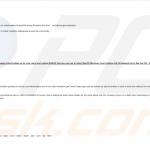
▼ Mostrar discusión